Ми завжди докладаємо всіх зусиль, щоб удосконалити Clipchamp і забезпечити його плавну роботу незалежно від типу комп'ютера, який ви використовуєте.
Проте є кілька способів уникнути помилок і повільної обробки, щоб забезпечити оптимальне редагування відео.
У Windows використовуйте найновішу версію програми
На Windows 11 запустіть Clipchamp, виконавши пошук у полі пошуку на панелі завдань Windows, відкривши всі програми в меню "Пуск" або завантаживши його з Microsoft Store. Якщо на комп'ютері інстальовано попередню версію програми, відобразиться сповіщення про оновлення.
На Windows 10 завантажте останню програму Clipchamp із Microsoft Store. Якщо її вже інстальовано, у разі її запуску відобразиться сповіщення про оновлення, якщо ви використовуєте попередню версію програми.
Примітка.: Для користувачів робочої версії Clipchamp доступність програми Clipchamp Windows на комп'ютері залежить від того, яку програму ввімкнув адміністратор Microsoft 365 у вашій організації.
У будь-якій операційній системі використовуйте останню версію Chrome або Edge
У Windows, MacOS або Linux Clipchamp працює в Microsoft Edge і Google Chrome. Технологія браузера дає змогу забезпечити найшвидшу та найзгланішу продуктивність.
Завжди оновіть браузер до найновішої версії – це важливо. Нижче показано процес в Edge, але кроки в Chrome схожі.
Щоб перевірити актуальність своєї версії,
-
виберіть меню Настройки та інше (три вертикальні крапки),
-
потім перейдіть до розділу "Довідка та відгуки" та в розділі
-
виберіть Про Microsoft Edge.
Якщо оновлення доступне, воно відображатиметься на цьому екрані.
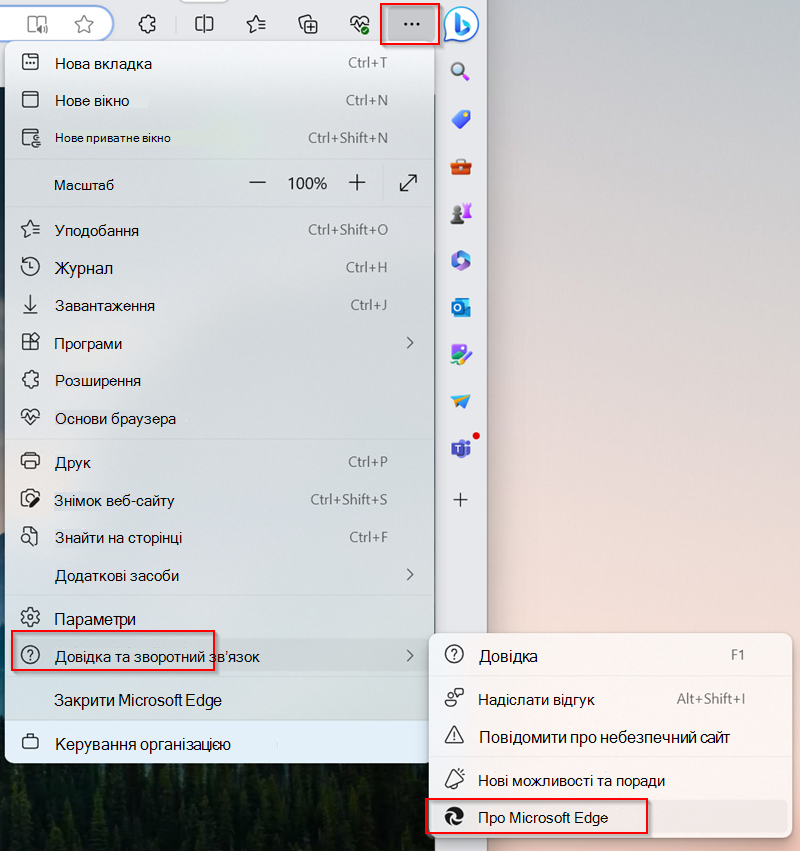
Очистіть кеш браузера, а потім перезапустіть Edge/Chrome
Виконайте кроки, описані в цій статті служби підтримки Edge або в цій статті служби підтримки Chrome про очищення елементів із кеша браузера.
Примітка. Переконайтеся, що ви вибрали "Увесь час" для проміжку часу, і виберіть "Кешовані зображення та файли". Вам не потрібно очищати інші дані браузера.
Виконавши ці кроки, введіть chrome://restart або edge://restart відповідно в рядку адреси та натисніть клавішу Enter.
Це зручно, якщо під час редагування відео виникають проблеми із завантаженням медіафайлів (повільний перебіг, зависання, аварійне завершення роботи) або якщо під час відтворення відео виникають перебої.
Звільнення оброблених ресурсів на комп'ютері
Це допомагає забезпечити доступність пам'яті та потужності графічного процесора для обробки вашого проекту редагування.
-
Закрийте інші вкладки браузера, не закривайте Clipchamp лише на одній вкладці браузера.
-
Не відкривайте вкладку браузера Clipchamp і на передньому плані, інакше Microsoft Edge (або Chrome) може забрати з неї ресурси, що обробляються.
-
Закрийте інші програми, запущені на комп'ютері.
Переконайтеся, що на комп'ютері достатньо місця на диску
На внутрішньому диску комп'ютера має бути достатньо вільного місця. Це потрібно для тимчасових файлів і простору проекту на етапі обробки та експорту відео.
Обсяг доступного вільного місця має перевищувати розмір медіафайлів, які ви використовуєте в проекті.
Зменште час завантаження за допомогою меншого та меншого обсягу медіафайлів вводу
Це необов'язковий крок, якщо ви маєте низьку продуктивність після додавання файлів до проекту редагування. Обробка великих і довших файлів займає більше часу, перш ніж вони стануть доступними для використання.
Додавання кількох медіафайлів одночасно також може збільшити час обробки. Наприклад, якщо ви використовуєте кліпи 4K, це може допомогти спочатку стиснути ці файли до 1080p, перш ніж використовувати їх у відео Clipchamp. Щоб стиснути відео без видимої втрати якості,
Перевірте наявність пошкоджених вхідних медіафайлів
Ми спостерігали випадки, коли несправний вихідний медіафайл спричинив проблеми під час його завантаження в Clipchamp.
Процес імпорту обробляє великий діапазон відео-, аудіо- та графічних файлів, однак якщо ви помітите, що певний файл, який ви додаєте до проекту, не завантажується, або якщо під час обробки експортований відеопроект не вдається виконати операцію, спробуйте перетворити медіафайл, про який йде мова, і використайте щойно перетворену версію в Clipchamp.
Є добре працюючі конвертери з відкритим кодом для відео- та аудіофайлів, які можна знайти в Інтернеті.
Whitelist Clipchamp у розширеннях браузера
Розширення браузера, пов'язані з конфіденційністю або блокуванням реклами, можуть перешкоджати роботі Clipchamp належним чином.
Щоб виключити цю можливість, додайте до списку веб-адресу Clipchamp – багато додаткових компонентів браузера включають параметр "додати дозволені веб-сайти" у своїх настройках.
-
Для особистої версії Clipchamp адреса білого списку https://app.clipchamp.com/.
-
Для Clipchamp для робочих облікових записів адреса білого списку – це URL-адреса SharePoint або OneDrive вашої організації, наприклад https://contoso.sharepoint.com/.
Крім того, ви можете повністю вимкнути розширення , а потім перевірити, чи почне Clipchamp працювати належним чином.
Додавши Clipchamp до списку дозволених веб-сайтів або вимкнувши розширення браузера, перезапустіть браузер і перезавантажте сторінку Clipchamp, щоб зміни набрали сили.
Переконайтеся, що підключення до Інтернету стабільне
На відміну від інших онлайнових редакторів, Clipchamp не покладається на передавання та завантаження великих файлів, що робить його менш залежним від швидкості інтернету. Однак для роботи та збереження перебігу редагування потрібне активне підключення до Інтернету.
Щоб забезпечити кращу продуктивність і уникнути втрати змін у проекті, переконайтеся, що ви маєте стабільне підключення до Інтернету під час використання Clipchamp.
Не видаляйте вихідні файли з комп'ютера
Бувають ситуації, коли clipchamp може попросити повторно зв'язати відео, аудіо- та графічні файли, які ви використовували в проекті.
Якщо ви не використовуєте функцію резервного копіювання вмісту, не видаляєте, не перейменовуєте або не переміщуєте вихідні медіафайли на комп'ютері, це може спричинити проблеми під час повторного відкриття проекту редагування, тому не забудьте зберегти ці файли.
У clipchamp для робочих облікових записів медіафайли, додані до проекту редагування, зберігаються в папці "Активи " проекту в робочому сховищі OneDrive або SharePoint. Обов'язково тримайте цю папку та медіафайли в ній на місці. В іншому разі вам також може бути запропоновано знову знайти вихідні файли, перш ніж продовжити редагування відео.
Вимоги до обладнання
Комп'ютер має задовольнити деякі вимоги, щоб забезпечити роботу Clipchamp належним чином.
Обсяг доступної пам'яті/оперативної пам'яті має бути не менше 8 ГБ (16 ГБ або вище), а комп'ютер має бути 64-розрядним комп'ютером із 64-розрядною та 64-розрядною версіями Edge або Chrome.
Графічна плата є ще одним важливим фактором і повинна бути недавньою моделлю. Це важливо, оскільки редагування відео є обчислювально інтенсивним, використовує як ЦП, так і графічний процесор і може привести старіші пристрої до своїх обмежень.
Також має бути достатньо вільного місця на внутрішньому диску комп'ютера, що знадобиться для тимчасових файлів і простору на етапі обробки та експорту відео. Обсяг доступного вільного місця має перевищувати розмір відеофайлів, які ви використовуєте в проекті.
Якщо ви працюєте зі старішим комп'ютером, який не відповідає цим вимогам, редактор може працювати й надалі, але пам'ятайте, що ви можете зіткнутися з такими проблемами, як низька продуктивність, зависання та аварійне завершення роботи, а також покращити роботу на іншому комп'ютері.










